Съдържание
В тази статия ще засегнем всички аспекти при създаване на сайт
Нямате представа как да пишете код?
Няма проблем – не е нужно.
Написахме това ръководство специално за да покажем, че направата на сайт не винаги изисква умения за кодиране.
Страхувате се да не направите грешка?
Засегнахме най-честите грешки при изграждането на сайт, за да можете да ги разпознаете и избегнете.
Притеснявате се, че е загуба на време и пари?
Повечето сайтове се нуждаят само от домейн и хостинг на, за да работят и да обслужват своите посетителите. Това не би трябвало да ви струва повече от 10лв на месец общо. Плановете за домейн и хостинг може да варират от 50лв за година до по-големите пакети в зависимост от големината и целите на сайта.
Средното време за създаване на сайт с помощта на това ръководство е приблизително един час — повечето успяват да изградят здрава основа за това време.
1: Изберете домейн
Първо най-важното:всеки сайт има нужда от име.
Без име (известно също като име на домейн), сайтът ви просто не може да функционира. Мислете за това като за адрес на къща, където адресът е името на сайта ви, а къщата е вашият сайт и съдържанието в него.
Има няколко препоръки, които трябва да имате предвид:
- Ако създавате сайт с цел бизнес, името на вашия домейн трябва да съвпада с името на вашата компания;
- Ако планирате да направите личен сайт или личен блог за себе си, тогава използването на пълното ви име като име на домейн е добър вариант;
- Опитайте се да получите .сom версия, ако е възможно.
Имайте предвид, че има над 100 милиона активни имена на домейни, така че всички най-добри могат да бъдат заети. Но не се спирайте заради това – винаги можете да закупите друго име на домейн (ако е необходимо). Ако нямате домейн, не го купувайте още. Можете да получите един безплатно в стъпка №2.
Имената на домейни обикновено завършват с .com, .net, .org, .co.uk, .ca, .de (наред с други). Ако искате краят на името на вашия домейн да е насочен глобално, опитайте да регистрирате версия .com. Ако искате да се насочите към национални държави като България, Англия, Германия, изберете разширението .bg или .co.uk и .de.
В Hostinger може да проверите дали дадено име (домейн) е свободно.
BG национални домейни
Регистрацията на домейн от областта .BG е свързана с допълнителни условия. Superhosting имат подробно ръководство как се прави и предлагат съпорт при регистрацията на български домейни. В тази статия, може да откриете всичко необходимо – “Регистрация на домейни от областта .BG (видео)”.
2: Вземете уеб хостинг
В допълнение към домейна ще ви е необходим и уеб хостинг.
Уеб хостингът е услуга, която ви позволява да регистрирате домейн при създаването на сайт.
Има много доставчици на хостинг. Ако домейнът ви е .bg препоръчваме Superhosting.
При домейни с .com препоръчваме Hostinger или Siteground.
Те предлагат различни хостинг вариатни в зависимост от това, колко голям ще е сайтът и приблизително какъв трафик очаквате. Ако бизнесът ви е нов и не очаквате големи потоци от потребители, предлагаме първоначално да изберете най-евтиния пакет, а впоследствие, винаги може да смените пакета.
Уебсайт билдъри – недостатъци
Когато използвате уебсайт билдър на за вашия сайт, вие сте заключени с един продукт – независимо дали е Wix, Squarespace, Shopify или друг уеб билдър.
Но ако използвате уеб хостинг, можете да настроите сайта си с помощта на различни безплатни инструменти за създаване на сайтове като WordPress, Joomla, Drupal и други.Това ви дава голяма гъвкавост при изграждането на сайта ви.
Изборът на правилния хостинг има много важни предимства за вас и вашия сайт, особено ако планирате да печелите пари от сайта си.
Това също означава, че няма да бъдете ограничени в това, което можете да правите или как можете да таксувате клиентите си. В края на краищата много от уеб билдърите на сайтове като Shopify, Wix и Squarespace вземат голяма комисионна от вашите продажби. Така че, ако планирате да управлявате бизнес чрез сайта си, не забравяйте да изберете надежден уеб хост и че уебсайт билдърите не са препоръчителни.
3: Настройте своя уебсайт
Честито! Досега трябва да имате име на домейн и уеб хостинг.
Сега е време да настроите вашия сайт.
В този пример ще използваме WordPress.
WordPress е най-популярната безплатна платформа за създаване сайтове. Захранва над 40% от всички сайтове в интернет.
Тъй като вече имате домейн и хостинг, можете да настроите WordPress напълно безплатно чрез хостинга, който сте избрали. Във вашия C-panel трябва да имате опция, която предоставя инсталацията на WordPress.
Стъпйа 1: Влезте във вашия уеб хостинг акаунт.
Ако използвате Hostinger, отидете на https://hostinger.com/cpanel-login/
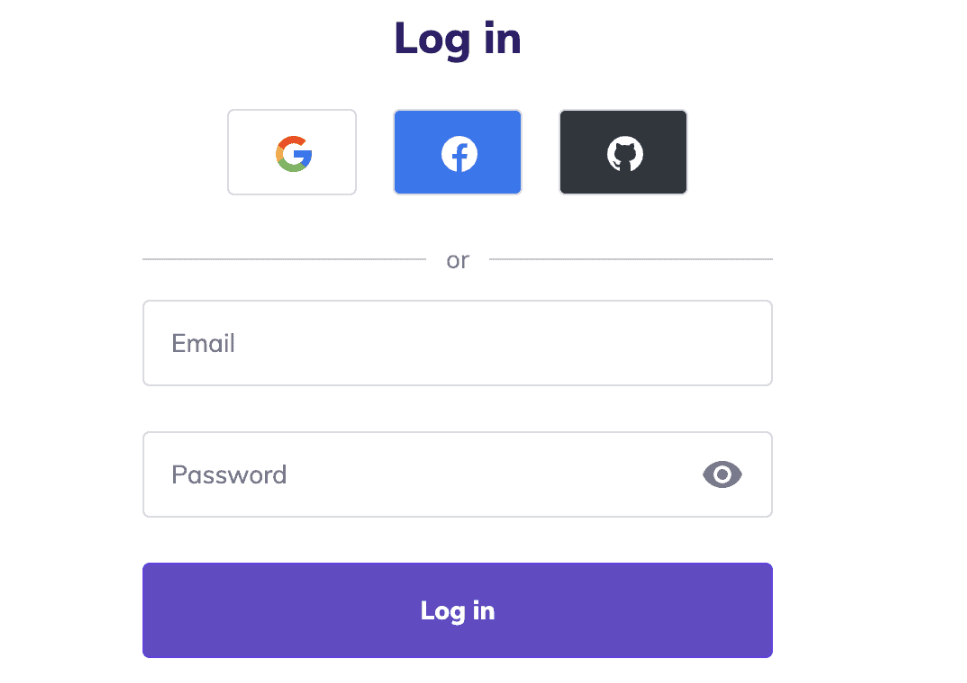
Стъпка 2: Инсталирайте WordPress
В Hostinger автоматичното инсталиране на WordPress е много лесно. Просто отидете до Websites → Manage. Потърсете Auto Installer в лявата странична лента и щракнете върху него.
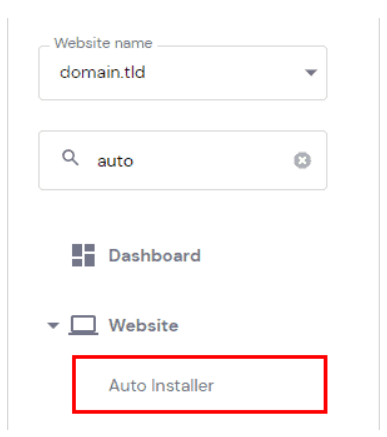
Ако използвате други хостинг доставчици, потърсете „WordPress“ в тяхната търсачка.

След това ще трябва да добавите основна информация за вашия сайт, която можете да промените по-късно, като заглавие на сайта, имейл адрес, потребителско име и парола.
Ако се затрудните при инсталирането на WordPress на Hostinger, прочетете това ръководство.
4: Проектирайте своя сайт
След като настроите уебсайта си в WordPress, можете да влезете от вашиятдомейн.com/wp-admin.
След като влезете, отворете таблото за управление (dashboard) на WordPress и изберете “Appearance” от менюто вляво.
Тук можете да промените темата, оформлението, цветовете и шрифтовете на уебсайта си.
По същество всяка визуална промяна, която искате да направите на сайта си, може да бъде направена чрез “Appearance” раздела.
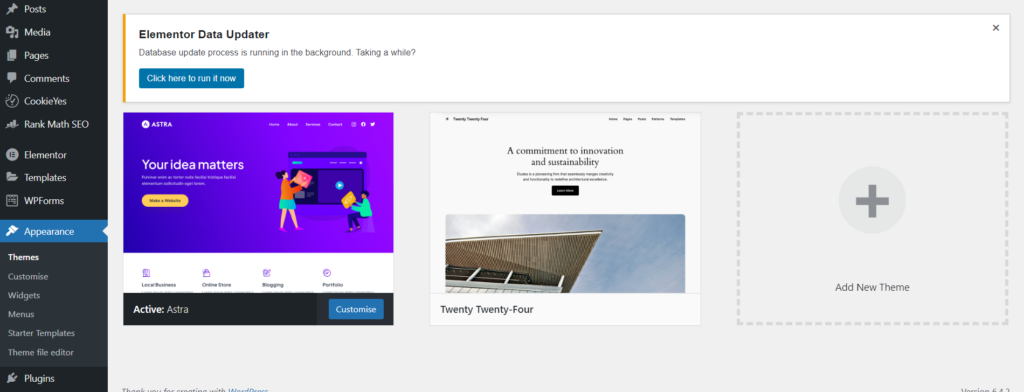
След като изберете правилната тема, просто щракнете върху „Install“ и след това върху „Activate“. Една от най-интуитивните и лесни за работа теми е Astra.
Тя е гъвкава и с висока степен на сигурност.
5: Създайте структура на сайта и добавете страници
След като сте избрали тема, трябва да създадете структура и да добавите най-важните страници.
Това обикновено са:
- Начална страница
- За нас
- Страница за контакт — тук можете да добавите вашите социални мрежи (страница във Facebook, Twitter и др.)
- Нашите услуги/продукти
- Блог
- Препоръки/отзиви
Определете какво предлага вашият бизнес, за да определите от кои страници имате най-голяма нужда, и започнете оттам. Уверете се, че сте включили тези важни страници в горната и долната част на сайта, така че посетителите да имат лесен достъп до тях в целия сайт.
Ако не сте сигурни какво трябва да включва уебсайтът ви, прочетете тази статия за 12 критични елемента, който всеки сайт има нужда.
Добавяне на страници и публикуване на съдържание
Празен сайт без страници или съдържание не е от голяма полза за никого, така че за да направим сайта достъпен и интересен, трябва да добавим няколко страници и публикации.
За да добавите страници към вашия WordPress сайт, навигирайте в менюто отляво до „Страници,” и оттам щракнете върху бутона “Добави нова.”
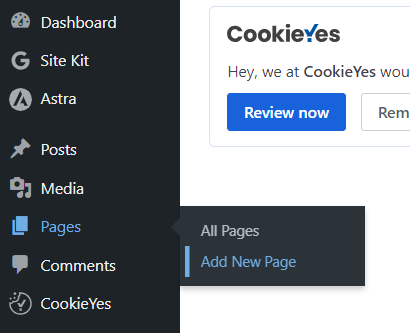
Това ще ви отведе до редактора по подразбиране на WordPress.
Ако го посещавате за първи път, той ще ви покаже бърз урок стъпка по стъпка за това как работи и къде се намират определени функции.
Работи се доста лесно с него; всичко е базирано на блокове, което означава, че ако искате да добавите нещо към страницата си, просто трябва да изберете правилния „блок“ от менюто и да го попълните.
Отляво, в секцията за избиране на различни елементи, има множество опции за съдържание и фунционалности, от които да избирате. Всеки служи за различна цел и добавя различен визуален елемент към страницата.
Като алтернатива дясното меню ви позволява да промените някои настройки за цялата страница, като автора, URL адреса на страницата, представеното изображение, метаданните за SEO и др.
След като сте приключили със създаването на страницата, можете да я направите публична или лична. Първото ще направи съдържанието видимо за всеки посетител, докато второто означава, че то е видимо само за вас чрез таблото за управление на сайта ви — това е полезна опция за използване, когато все още работите върху определена страница.
Има и опция за преглед на промените, които сте направили, или за насрочване на дата и час за публикуване на страницата.
Създаване на структура и навигация
Сега, след като сте създали страниците, трябва да ги добавите към лентата за навигация (меню).
Това е менюто, разположено във вашия сайт, което предоставя на посетителите достъп до останалата част от съдържанието.
В WordPress можете да персонализирате вашата навигационна система, като щракнете върху “Appearance” раздел в лявата колона, последван от„Menus.“ След като създадете менюто, можете да започнете да добавяте и организирате страниците там.
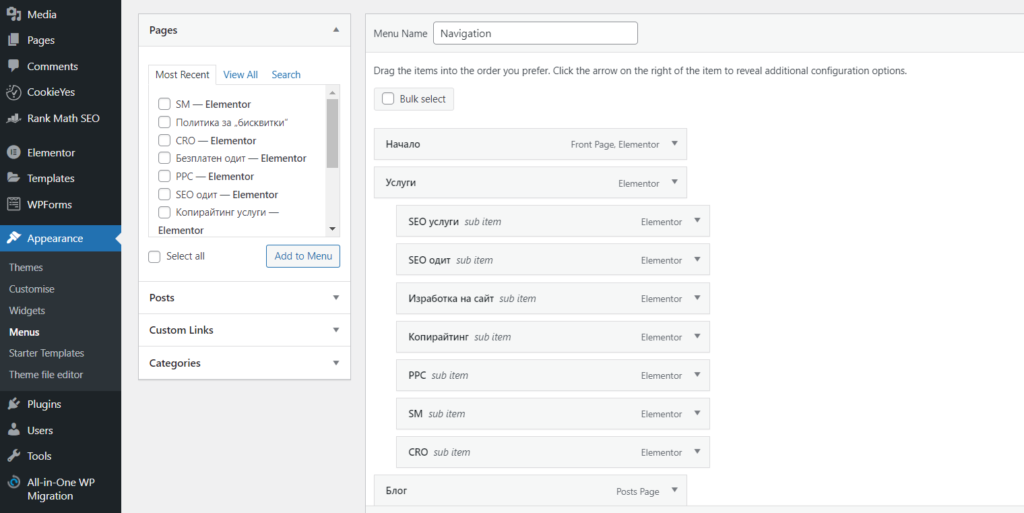
Можете също така да създавате подкатегории, което означава, че страниците ще се разкриват, когато потребителите задържат курсора на мишката върху тях.
6: Добавете лого и фавикон
В този момент вашият сайт има съдържание и структура, което означава, че сте почти на финалната линия. За да приключите нещата, трябва да включите лого и фавикон. И двете могат да се добавят чрез „Идентичност на сайта“ меню.
За достъп до него отидете на “Apparence”в менюто вляво и щракнете върху „Personalise”последвано от „Site identity“ опцията. Под „Logo“ опцията, щракнете „Choose logo“ и изберете вашия лого файл от вашите изображения или го качете. След като направите това, логото ви автоматично ще се появи на сайта ви.
Ако искате логото ви да се показва до името на сайта ви в URL лентата, можете да го направите, като добавите фавикон. Можете да качите своя favicon в „Site identity“ опцията под „Favicon“ раздел.
Можете да създадете favicon, като използвате този безплатен генератор на Favicon.
Поздравления, сайтът ви е активен!
Не на последно място, свържете уебсайта си с Google Search Console. Google Search Console (GSC) ви позволява да проследявате посетителите на вашия уебсайт от търсачката и ви дава по-добра представа за най-популярното съдържание.
GSC също така ви дава общ преглед на здравето на вашия уебсайт. Това е полезен, безплатен инструмент за вникване в сайта ви.
Настройката на инструмента не трябва да отнема повече от ~10 минути. Ето кратко ръководство стъпка по стъпка.
Създаване на сайт – обобщение
Честито! Досега трябва да имате напълно работещ сайт. Ако имате въпроси относно това ръководство, не се колебайте свържете се с нас. Ние предлагаме професионална изработка на сайт, която включва всичко описано в това ръководство, както професионален дизайн и друго полезни функционалности.
В този подробен видео урок на Tyler Moore, може да откриете всичко описано по-горе, по много детайелн и лесен начин за прилагане:
